日立投影机培训资料共122页文档
- 格式:ppt
- 大小:10.76 MB
- 文档页数:24
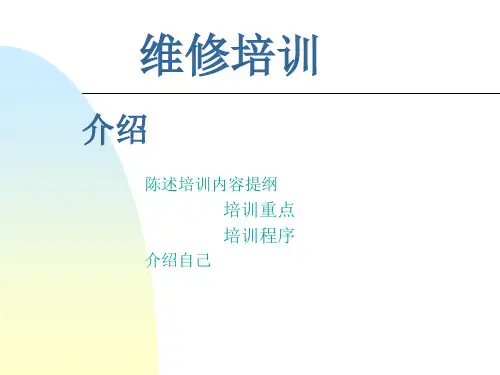


![投影机培训资料[1]](https://uimg.taocdn.com/99f2a012f242336c1fb95e39.webp)



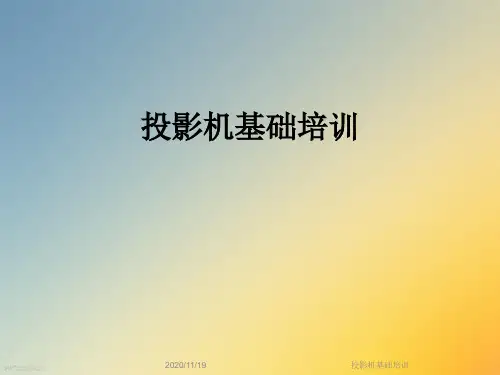

投影仪培训资料投影仪培训资料一、投影仪开机与关机1、连接:将笔记本电脑交流电源插头插入电源插座,将音箱插头插入笔记本电脑耳机插孔,将VGA线插入笔记本电脑VGA插孔。
2、开机●打开主电源开关(讲台下插座的开关电源)几秒钟后,投影机上电源指示灯显示为橙色,表示进入待机模式。
●开启笔记本电脑电源开关,进入教学课件界面。
●按下遥控器的ON/STANDBY按钮,投影机上ON、LAMP、FAN三个指示灯亮绿色,灯泡点亮。
2、关机●按下ON/STANDBY按钮。
画面上显示电源切断的确认提示,再按一次ON/STANDBY按钮。
注意:电源切断提示不久会消失。
提示一旦消失,该项操作即无效。
要关机仍需按下ON/STANDBY按钮两次。
●画面消失,但机内会继续冷却一段时间(3-5分钟),其后便进入待机状态。
冷却期间,LAMP指示灯会闪烁。
在这一状态下,不能重新开机。
LAMP指示灯熄灭后,冷却风扇仍会继续转动一段时间,以便将机内的余热散出。
投影机指示灯为橙色,则表示为待机模式,此时才可以将电源插头从电源插座上拔下或关闭主电源开关。
注意事项:如果在灯泡完全冷却之前关闭了电源或拔下了电源插头并要重新开机或插入,请稍等片刻(大约5分钟),让灯泡充分冷却后才可再操作。
如果灯泡过热,可能会点不亮,灯泡的寿命也会因此而缩短。
二、遥控器的使用1、按钮功能(1) ENTER按钮:接受所选的模式。
(2) MENU按钮:显示菜单。
(3) SET UP按钮:设定图像和模式。
(4) ON/STANDBY按钮:用于电源的接通/切断(待机)。
(5) ON指示灯:显示电源的接通/切断的状态。
(6) INPUT按钮:用于输入切换。
(7) RETURN按钮:返回前一个画面。
(8) 选择按钮:用菜单进行选择和调整等。
(9) LAMP指示灯:显示灯泡的模式。
(10) TEMP指示灯:机内温度过高时点亮。
(11) FAN指示灯:显示冷却风扇模式。
(12) 发信指示灯:在遥控器发信时点亮。
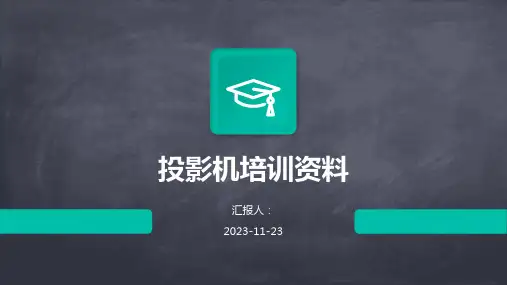

日立投影机使用培训资料1.产品介绍1.1品牌介绍:日立是世界知名的技术和工程公司,专注于电子设备和解决方案的开发和制造。
1.2产品特点:日立投影机具有高亮度、高分辨率和高对比度的特点,适用于各种场合和需求。
2.基本操作指南2.1连接电源:将电源线插入日立投影机的电源插座,并插入电源插座。
2.2连接视频源:通过HDMI或VGA线缆将电脑、DVD播放器或其他视频设备连接到投影机的视频接口。
2.3打开投影机:按下电源按钮,等待投影机启动。
2.4调整投影画面:通过投影机上的焦距和变焦控制按钮,调整投影画面的大小和清晰度。
2.5调整投影机位置:根据实际需求,使用投影机上的投影角度调整按钮,调整投影画面的角度和位置。
2.6静音操作:使用遥控器或投影机上的静音按钮,控制投影机的声音输出。
3.高级功能指南3.1投影画面设置:通过投影机菜单上的设置选项,调整投影画面的亮度、对比度、色调和色温等参数。
3.2多屏投影:使用投影机的分屏功能,同时在同一时间将多个图像或视频源投影到不同的屏幕上。
3.3网络连接:将投影机连接到局域网或互联网,可以进行远程控制、分享投影、在线更新和远程维护等操作。
3.4无线投影:通过投影机的无线投影功能,可以直接将电脑、手机或平板电脑上的内容投影到大屏幕上。
3.5投影机保养:定期清洁投影机的镜头和滤网,确保投影画面的清晰度和亮度。
4.常见问题及故障排除4.1投影画面颜色不准确:检查投影机菜单上的画面设置,调整色彩参数。
4.2投影机无法启动:检查电源是否接通,确认电源线是否连接正常。
4.3投影画面过亮或过暗:检查投影机菜单上的亮度和对比度设置,调整合适的数值。
5.安全使用提示5.1投影机使用时应保持通风良好,避免过热。
5.2观看投影画面时,不要直接注视投影机的光源,以免对眼睛造成伤害。
5.3长时间使用投影机时,适当休息,避免眼部疲劳。
6.使用技巧和注意事项6.1在使用投影机前,应先了解投影机的规格和功能,以便更好地掌握操作技巧。